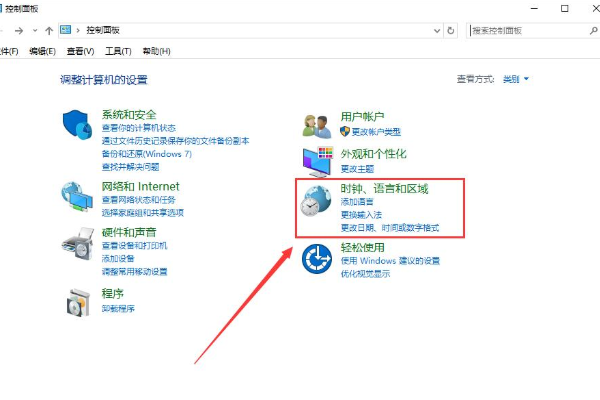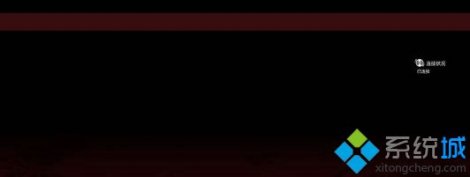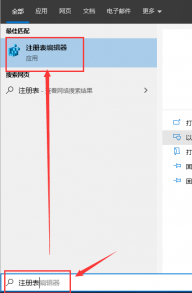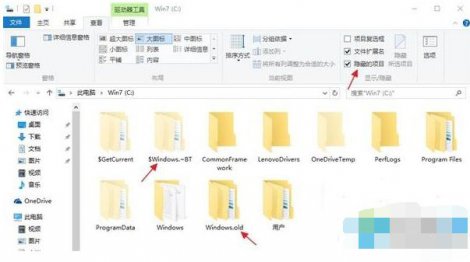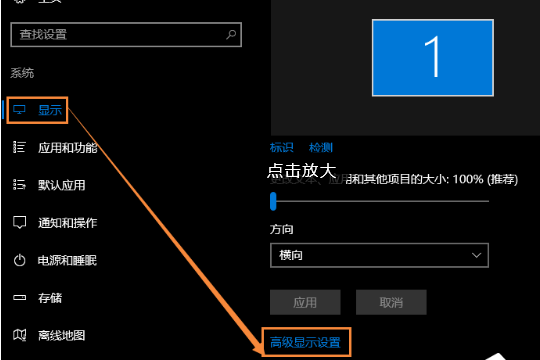Windows10系统之家 > Win10教程 >
win10电脑U盘磁盘被写保护怎么解决
- 作者:huahua
- 时间:2020-04-15 12:12:38
U盘这个可爱的小家伙对我们的生活和工作都起着非常重要的作用,但最近就有网友遇到到win10系统U盘磁盘被写保护的问题,win10电脑U盘磁盘被写保护怎么解决?就此问题,小编整理了win10U盘磁盘被写保护解决办法,现分享给大家。
win10电脑U盘磁盘被写保护怎么解决
1、在键盘上同时按下Win+R键,打开运行对话框,在win10运行窗口中输入CMD命令,打开命令行窗口;
2、在命令行窗口下输入:
diskpart命令,即可查看到所有硬盘,再查看我们要去除写保护的盘,运行diskpart 命令;
3、输入命令:lisk disk
再输入:
select disk 1命令,即表示选择你要操作的盘,如1表示为我的移动硬盘;
运行diskpart命令
4、再对选中的磁盘去除写保护,输:att disk clear readonly命令即可。
在错误的操作下,系统会设置写保护作用以此来保护插入电脑系统的移动设备以及系统本身的安全。
以上便是win10电脑U盘磁盘被写保护怎么解决的介绍了,其实U盘磁盘被写保护解决起来还是比较简单的,大家都已经学会了吧